Descripción general
Añadir contactos
Creación manual de contactos
- Ve a Contacts
- Selecciona Add contact
- Ingresa el nombre, el número de teléfono y cualquier información comercial
- Haz clic en Save
Importar contactos existentes
- Archivos CSV (con plantillas)
- Sincronización con Google Contacts
- Sincronización de contactos del teléfono
- Sugerencias de contactos con IA
Quo puede identificar automáticamente posibles contactos nuevos a partir de mensajes de voz y transcripciones de llamadas — sin necesidad de introducción manual.
Edición y gestión de contactos
Aplicación móvil
- Agregar contactos
- Editar/eliminar
- Abre la app Quo
- Toca Contacts (abajo a la derecha)
- Toca el ícono +
- Introduce la información del contacto
- Toca Save
Aplicación web o de escritorio
- Añadir contactos
- Editar/eliminar
- Abre la app web o de escritorio
- Haz clic en Contacts
- Selecciona + encima de la barra de búsqueda
- Añade la información del contacto y cualquier propiedad personalizada
- Haz clic en Save
Operaciones avanzadas con contactos
Combinar contactos duplicados
Combinar contactos solo está disponible en la web o en la versión de escritorio.
Desde una conversación
- Abre la conversación con el contacto duplicado.
- Haz clic en el menú desplegable Other matching contacts found.
- Selecciona Merge contacts.
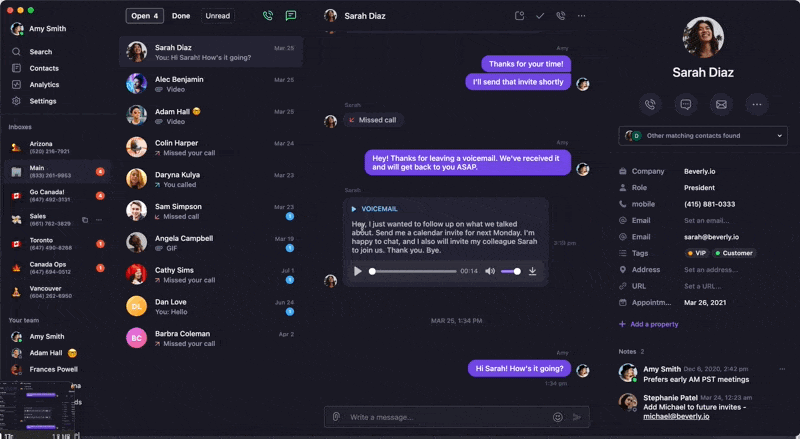
Si no hay ninguna conversación
- Abre ambos contactos
- Copia los campos pertinentes de uno al otro
- Elimina el contacto duplicado
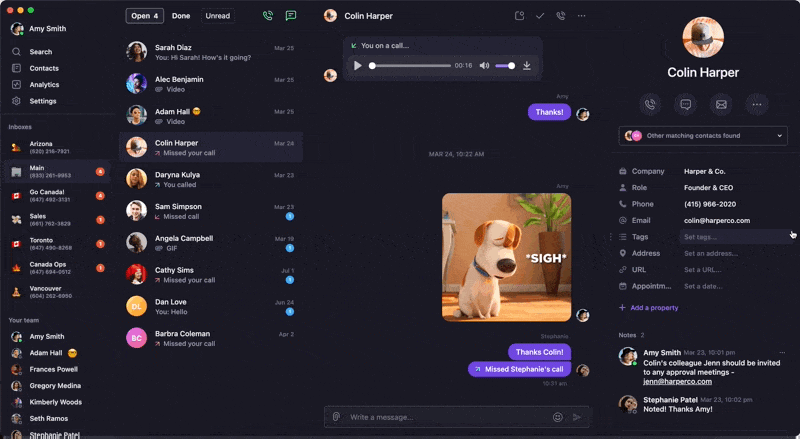
Eliminación masiva de contactos
Disponible solo en la web o en las apps de escritorio.
- Inicia sesión en la versión web o en la app de escritorio
- Ve a Contacts
- Selecciona varios contactos (usa filtros para acotar)
- Haz clic en el icono de la papelera
- Confirma la eliminación
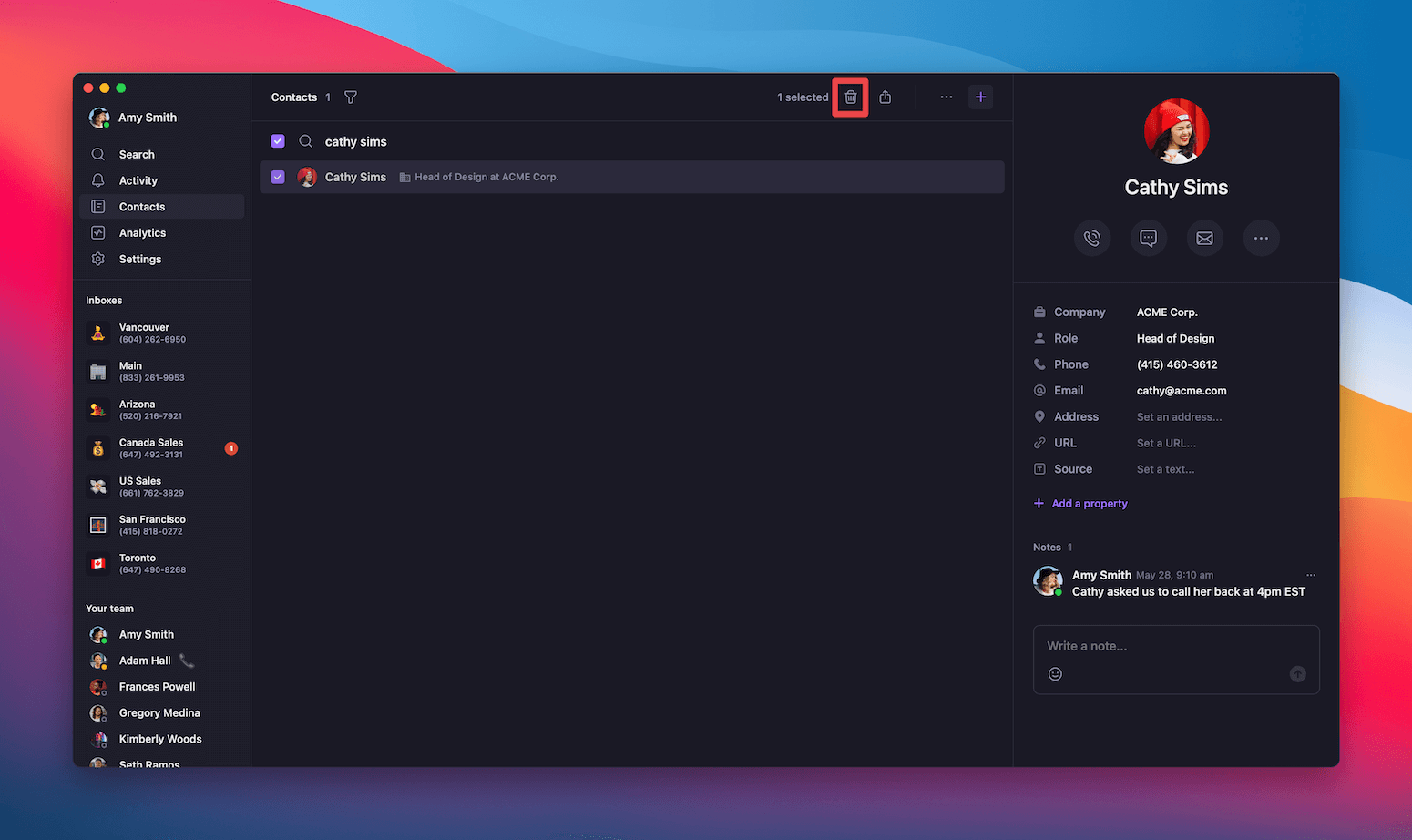
La eliminación de contactos es permanente. Revisa con cuidado antes de eliminar.
Funciones de mejora de contactos
Propiedades personalizadas
Notas de contacto
Uso compartido de contactos
Preguntas frecuentes
¿Puedo recuperar contactos eliminados?
¿Puedo recuperar contactos eliminados?
No: los contactos eliminados no se pueden recuperar. Tendrás que volver a agregarlos manualmente, mediante importación de CSV o a través de la sincronización.
¿Por qué no puedo fusionar ciertos contactos?
¿Por qué no puedo fusionar ciertos contactos?
La opción de fusión solo aparece si ambos contactos tienen el mismo número de teléfono. Si no, copia la información manualmente y luego elimina el duplicado.
¿Puedo exportar mis contactos?
¿Puedo exportar mis contactos?
Sí. En la aplicación web, ve a Contacts, abre el menú de configuración y selecciona Export as CSV.
¿Cuál es la diferencia entre editar en el móvil y en la web?
¿Cuál es la diferencia entre editar en el móvil y en la web?
La app móvil es ideal para cambios rápidos como nombres o números. La versión web/escritorio permite edición completa, acciones en lote y campos personalizados.